Secara default, pengguna root tidak dapat masuk ke GUI di Ubuntu 22.04 Jammy Jellyfish. Ini adalah fitur keamanan dan merupakan konvensi umum untuk hanya memulai lingkungan desktop sebagai pengguna yang tidak memiliki hak istimewa. Namun, pada sistem pengujian dan dalam skenario edge, akan berguna untuk masuk ke GUI sebagai pengguna root.
Dalam tutorial ini, Anda akan mempelajari cara masuk ke lingkungan desktop GNOME sebagai pengguna root di Ubuntu 22.04 Jammy Jellyfish. Ikuti petunjuk langkah demi langkah kami di bawah ini untuk menerapkan konfigurasi ini.
Dalam tutorial ini Anda akan mempelajari:
- Cara menyetel kata sandi root
- Cara mengonfigurasi GDM untuk mengizinkan login root gui
- Cara mengkonfigurasi PAM untuk mengizinkan login root gui
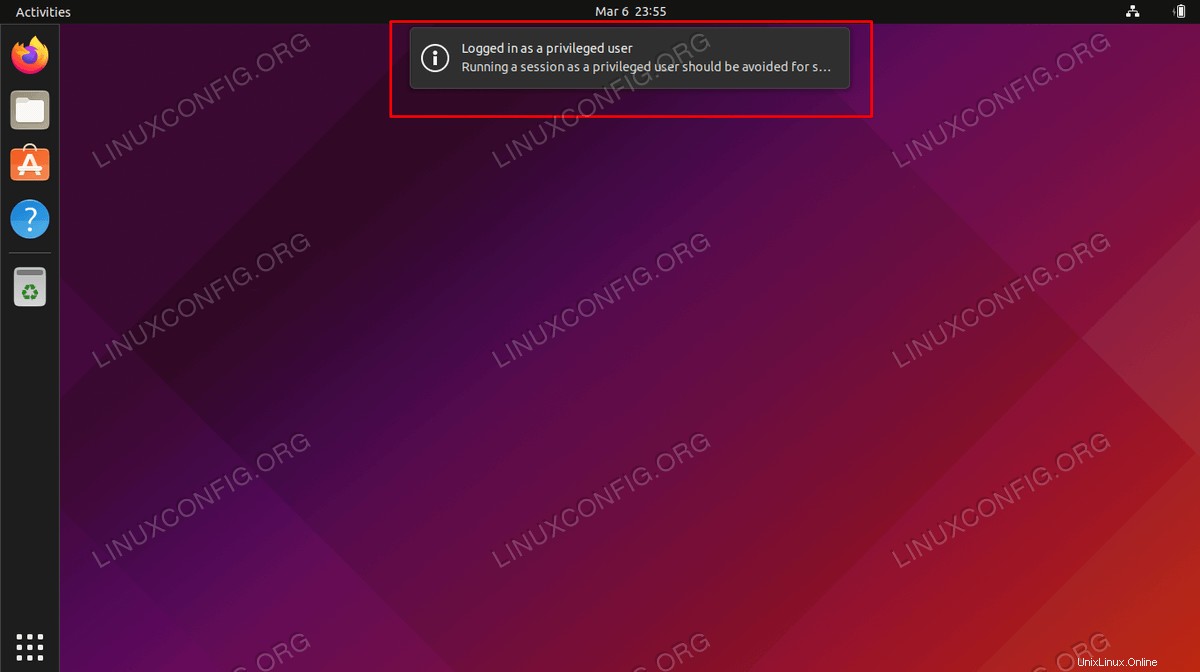
| Kategori | Persyaratan, Konvensi, atau Versi Perangkat Lunak yang Digunakan |
|---|---|
| Sistem | Ubuntu 22.04 Jammy Jellyfish |
| Perangkat Lunak | Lingkungan desktop GNOME |
| Lainnya | Akses istimewa ke sistem Linux Anda sebagai root atau melalui sudo perintah. |
| Konvensi | # – membutuhkan perintah linux yang diberikan untuk dieksekusi dengan hak akses root baik secara langsung sebagai pengguna root atau dengan menggunakan sudo perintah$ – membutuhkan perintah linux yang diberikan untuk dieksekusi sebagai pengguna biasa yang tidak memiliki hak istimewa |
Izinkan login root GUI di Ubuntu 22.04 Jammy Jellyfish petunjuk langkah demi langkah
- Secara default, pengguna root tidak memiliki kata sandi yang ditetapkan di Ubuntu 22.04. Jadi hal pertama yang perlu kita lakukan adalah membuka terminal baris perintah dan mengatur kata sandi untuk root dengan perintah berikut.
$ sudo passwd
Perintah di atas akan memungkinkan kita untuk mengatur kata sandi root yang nantinya akan digunakan pengguna untuk login ke GUI.
- Langkah selanjutnya adalah mengedit
/etc/gdm3/custom.confFile konfigurasi GDM untuk mengizinkan login root. Buka file di nano atau editor teks favorit Anda.$ sudo nano /etc/gdm3/custom.conf
- Di dalam file konfigurasi GDM, kita perlu menambahkan
AllowRoot=truegaris. Setelah Anda membuat perubahan ini, Anda dapat menyimpan dan keluar dari file.AllowRoot=true
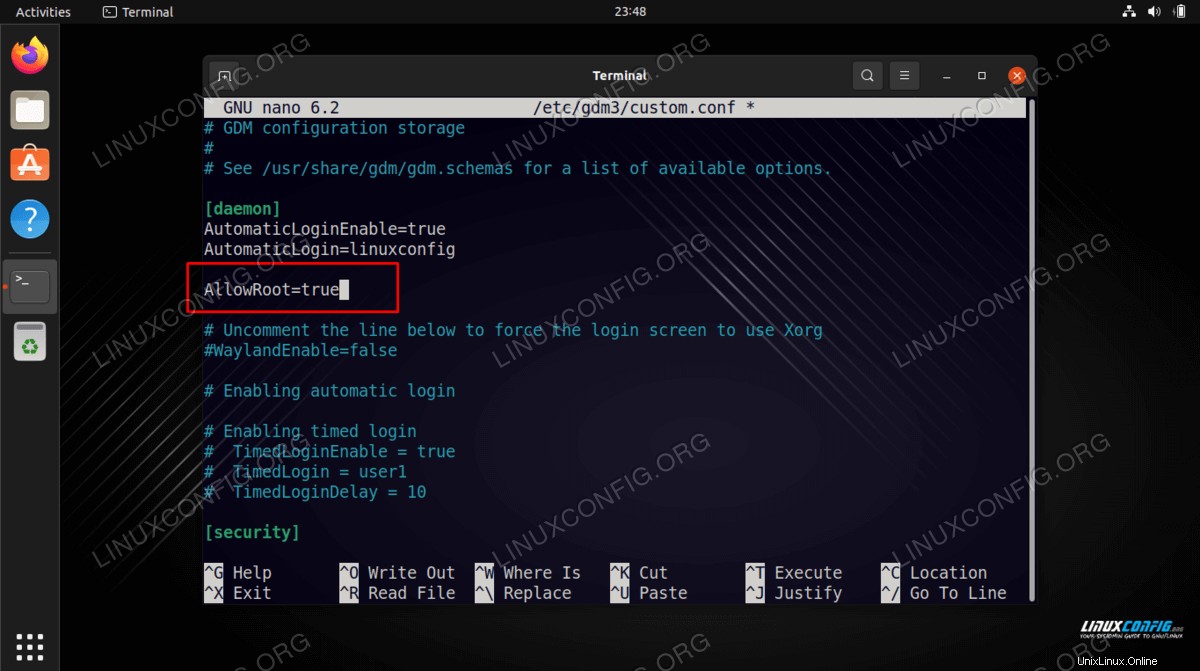
- Selanjutnya, kita perlu mengedit file konfigurasi daemon otentikasi PAM yang terletak di
/etc/pam.d/gdm-password, jadi sekali lagi buka file ini dengan nano atau editor teks pilihan Anda.$ sudo nano /etc/pam.d/gdm-password
- Di dalam file daemon otentikasi PAM, beri komentar pada baris berikut, yang menolak akses root ke antarmuka pengguna grafis, dengan tanda pound
#. Anda dapat menyimpan perubahan dan keluar dari file ini setelah selesai.auth required pam_succeed_if.so user != root quiet_success
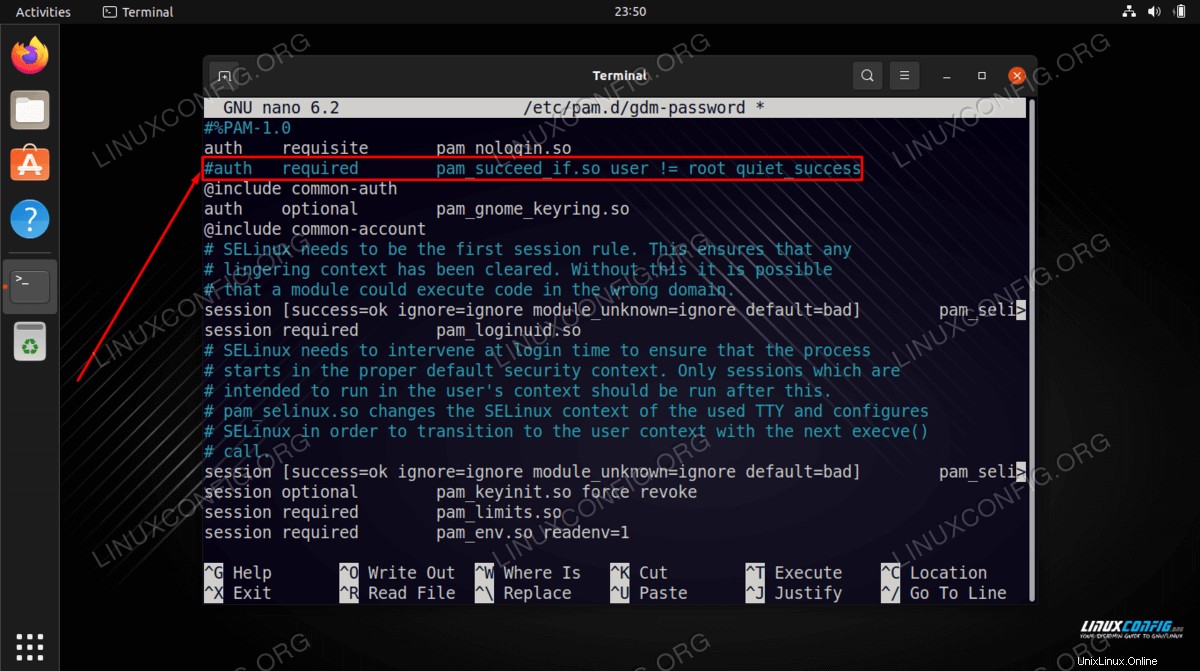
- Agar semua perubahan diterapkan, kita perlu me-reboot sistem Ubuntu 22.04 kita.
$ reboot
- Setelah memuat kembali ke Ubuntu 22.04, Anda sekarang seharusnya dapat masuk sebagai root di antarmuka pengguna grafis. Pilih
Not listed?opsi dan masukkan kredensial root untuk masuk.
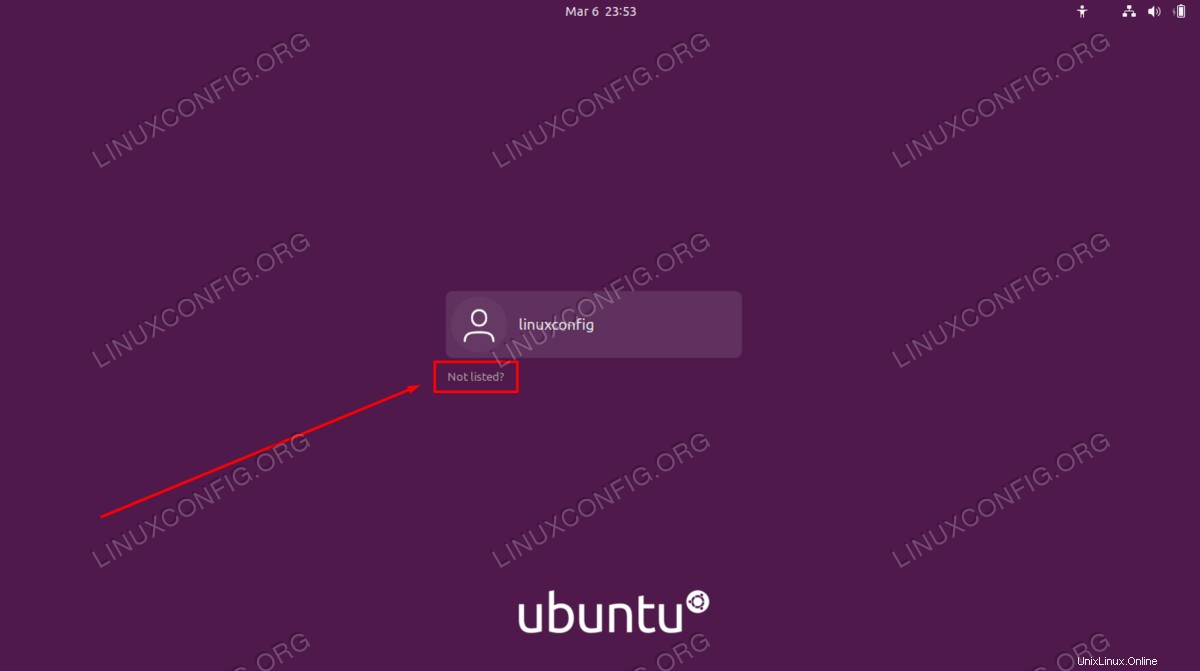
Pemikiran Penutup
Dalam tutorial ini, kita melihat cara mengaktifkan login root GUI di Ubuntu 22.04 Jammy Jellyfish Linux. Ini bekerja secara khusus untuk lingkungan desktop GNOME, meskipun ini mengharuskan kami untuk mengedit beberapa file konfigurasi karena ini bukan praktik yang disarankan. Cukup sederhana untuk membalikkan perubahan yang Anda buat jika Anda perlu sekali lagi menonaktifkan login GUI root di kemudian hari.